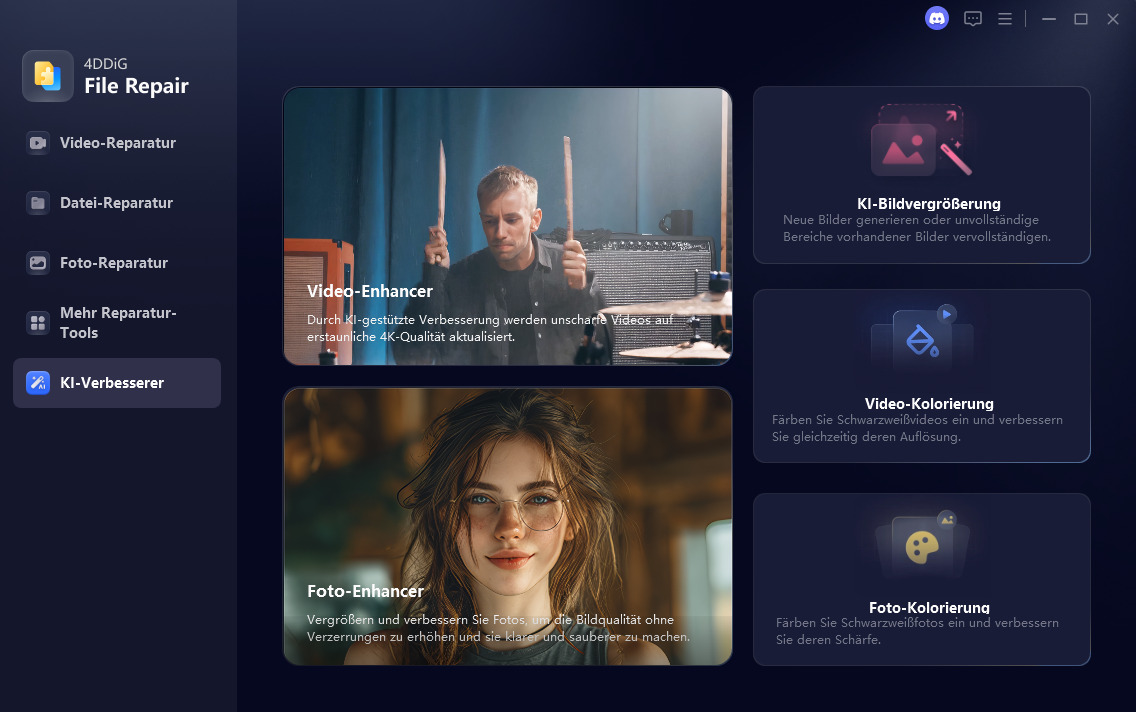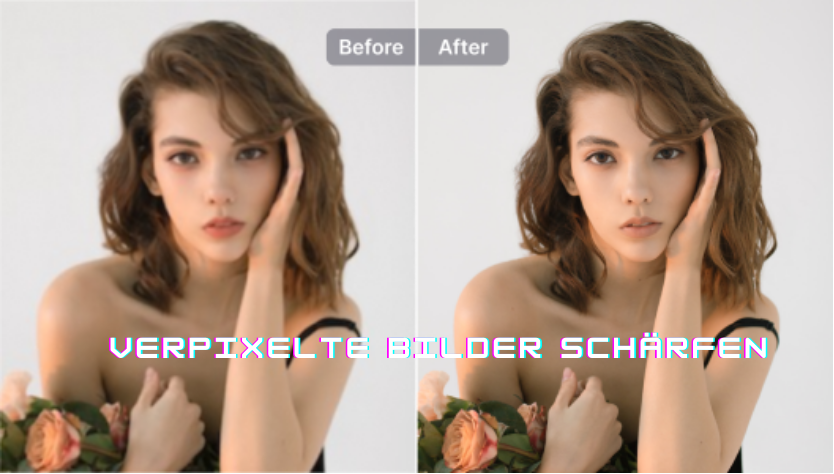WhatsApp Profilbild unscharf? So machen Sie es 2026 scharf!
Hier erfahren Sie, wie Sie WhatsApp Profilbilder unscharf reparieren, wenn Ihre hochauflösenden Bilder nach dem Hochladen extrem verschwommen werden. Schauen Sie sich diese 6 Möglichkeiten an und stellen Sie die Fotolösung sofort wieder her.
Warum wird mein WhatsApp Profilbild unscharf? Meist liegt es an der automatischen Kompression. Hier ist die Lösung:
- KI-Apps nutzen: Verwenden Sie 4DDiG File Repair für verlustfreies KI-Upscaling.
- Optimale Maße: Skalieren Sie Bilder auf exakt 640 x 640 Pixel im JPG-Format.
- WhatsApp-Einstellung: Wählen Sie unter Speicher & Daten > Medien-Upload-Qualität die Option "Beste Qualität".
"Warum ist mein Whatsapp Profilbild unscharf?"
"Hallo, ich habe einige Bilder von der App auf Whatsapp hochgeladen, aber alle Fotos stellen sich als verschwommen heraus, als ob sie laden würden, aber das tut sie nie. Es bleibt verschwommen. Was scheint das Problem zu sein?"
Es ist ziemlich frustrierend, wenn Ihre HD-Fotos verschwommen auf Ihr Whatsapp-Profil hochgeladen werden. Diese verschwommenen Fotos sehen aus, als hätten Sie die Fotos mit einer minderwertigen Kamera aufgenommen. Unschärfe zerstört die Essenz und Details eines Fotos. Natürlich erhalten Ihre verschwommenen Fotos nicht die Traktion, die Sie auf Ihrem Social-Media-Profil suchen. Wenn das Originalfoto nicht verschwommen ist, können mehrere Gründe dafür verantwortlich sein. Wir werden untersuchen, was dazu führt, dass Whatsapp-Bilder verschwommen sind, und Ihnen zeigen, wie Sie Whatsapp Profilbilder unscharf beheben können.
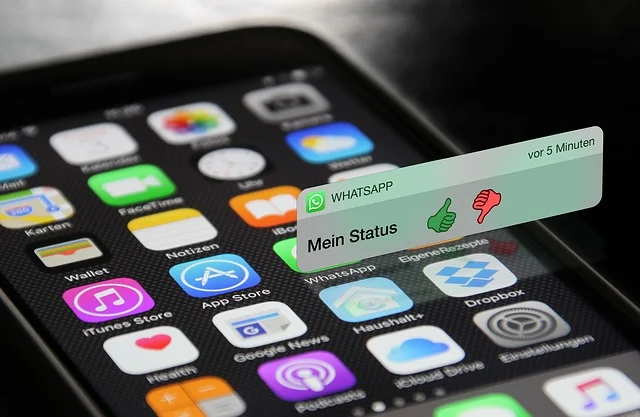
Teil 1. Warum ist mein Whatsapp Profilbild unscharf?
Wenn Sie ein Foto auf Whatsapp hochladen, sieht es jetzt verschwommen aus, die Qualität des Fotos verschlechtert sich, anstatt mit dem Original identisch zu bleiben. Das ist einer der Hauptgründe dafür, dass das WhatsApp Profilbild schlechte Qualität hat. Hier sind die technischen Gründe für verschwommene Whatsapp-Bilder:
- Aggressive Kompression: WhatsApp reduziert die Auflösung, um Datenvolumen zu sparen.
- Datensparmodus: Ein aktiver Modus am Handy drosselt die Upload-Qualität drastisch.
- Falsche Dimensionen: Bilder, die nicht 640x640 Pixel groß sind, werden unsauber skaliert.
- Falsches Dateiformat: Nicht optimierte Formate wie HEIC oder große PNGs werden oft schlecht umgewandelt.
- Cache-Probleme: Veraltete Cache-Daten der App verhindern die korrekte Anzeige.
Teil 2. Wie kann man die Qualität von WhatsApp Profilbild verbessern?
Bevor Sie sich mit den folgenden Methoden befassen, stellen Sie sicher, dass Ihre Internetverbindung stabil ist. Probieren Sie diese 6 Profi-Lösungen aus, um die volle Bildschärfe zurückzugewinnen:
Weg 1. WhatsApp-Profilbild in hoher Qualität einstellen
Damit dein WhatsApp-Profilbild klar und hochwertig erscheint, beachten Sie diese Parameter:
Optimale Bildgröße wählen: Verwenden Sie eine Auflösung von mindestens 640 x 640 Pixel. Dies ist der "Sweet Spot", bei dem WhatsApp die wenigsten Details entfernt.
Bild im richtigen Format zuschneiden: WhatsApp nutzt ein 1:1 Quadrat-Format. Schneiden Sie Ihr Foto vor dem Hochladen in Ihrer Galerie zu, um Unschärfe durch automatisches Skalieren zu vermeiden.
Weg 2. Verwenden Sie das richtige Dateiformat (JPEG empfohlen)
WhatsApp empfiehlt das JPEG-Format. Während PNGs oft schärfer sind, konvertiert WhatsApp diese beim Hochladen oft ungefragt in JPGs mit hoher Kompression. Konvertieren Sie Ihr Bild vorher manuell in ein hochwertiges JPEG mit 100% Qualität.
Weg 3. Bildqualität mit KI verbessern (AI Photo Enhancer)
Wenn das Original bereits unscharf ist, hilft nur professionelle Software. 4DDiG Foto Enhancer ist die effektivste Lösung, um verpixelte WhatsApp-Bilder mithilfe künstlicher Intelligenz zu retten.
| Methode | Effekt | KI-Unterstützung |
|---|---|---|
| WhatsApp "Beste Qualität" | Verhindert Daten-Drosselung | Nein |
| Manuelles 640px Resizing | Optimale Schärfe-Anpassung | Nein |
| 4DDiG KI-Reparatur | Rekonstruiert fehlende Pixel | Ja (Deep Learning) |
Vorteile von 4DDiG Foto Enhancer:
- Repariert verschwommene oder verzerrte Fotos sofort.
- Perfekt für die Restaurierung alter Familienfotos.
- Vorschau-Funktion vor dem Exportieren.
- Batch-Reparatur für hunderte Fotos gleichzeitig.
So verbessern Sie die Bildqualität mit 4DDiG Foto Reparatur:
-
Laden Sie 4DDiG File Repair herunter. Starten Sie die Anwendung und wählen Sie im Menü KI Verbesserer die Option Foto Enhancer.
GRATIS DOWNLOADSicher herunterladen
GRATIS DOWNLOADSicher herunterladen

-
Importieren Sie Ihre verschwommenen Bilder über die Schaltfläche Fotos hinzufügen.

-
Wählen Sie ein KI-Modell (z.B. das Porträt-Modell), wählen Sie die Auflösung und klicken Sie auf Verbessern.

-
Sobald der Prozess abgeschlossen ist, klicken Sie auf Speichern, um das scharfe Foto zu exportieren.

Weg 4. Deaktivieren Sie den Datensparmodus
Wenn der Datensparmodus aktiviert ist, reduziert Whatsapp die Auflösung radikal. Deaktivieren Sie diesen:
Auf Android: Gehen Sie zu Einstellungen > Netzwerk & Internet > Datensparmodus und schalten Sie ihn aus.
Unter iOS: Gehen Sie zu Einstellungen > Mobilfunk > Datenoptionen und deaktivieren Sie den Low-Data-Modus.
Weg 5. Löschen Sie den Browser-Cache
Bei Verwendung von WhatsApp Web hilft das Leeren des Caches in Google Chrome unter Weitere Tools > Browserdaten löschen.
Weg 6. WhatsApp "Beste Qualität" Einstellung nutzen
Gehen Sie in Ihrer WhatsApp App zu Einstellungen > Speicher und Daten > Medien-Upload-Qualität. Wählen Sie hier explizit "Beste Qualität" aus, statt der "Automatischen" Empfehlung.
Teil 3. Häufig gestellte Fragen (FAQ)
Wie verbessere ich die Qualität eines Fotos auf Whatsapp?
Nutzen Sie einen KI-Foto-Enhancer wie 4DDiG, um Pixel zu rekonstruieren, bevor Sie das Bild hochladen. Achten Sie auf das JPEG-Format.
Wie lade ich Bilder auf Whatsapp hoch, ohne an Qualität zu verlieren?
Senden Sie das Bild als "Dokument" statt als "Foto", um die Kompression komplett zu umgehen, oder nutzen Sie die "Beste Qualität" Option in den Einstellungen.
Warum ist mein WhatsApp Profilbild trotz HD-Kamera unscharf?
Das liegt an der WhatsApp-Kompression auf 640 Pixel. Wenn das Ausgangsbild zu groß ist, entstehen beim Runterrechnen oft Artefakte. Skalieren Sie es manuell vor.
Fazit
Ein unscharfes WhatsApp Profilbild lässt sich mit den richtigen Tools leicht beheben. Von technischen Einstellungen bis hin zur KI-Reparatur mit 4DDiG Foto Enhancer stehen Ihnen alle Wege offen. Sorgen Sie für einen kristallklaren ersten Eindruck!
Sicherer Download
Sicherer Download
Lesen Sie auch
- Startseite >>
- Foto retten >>
- WhatsApp Profilbild unscharf? So machen Sie es 2026 scharf!